

作者: Adela D. Louie, 最新更新: 2017年11月26日
“更新后,我可以在iPhone上恢复丢失的照片吗?”
“为什么iOS 13删除了我的照片?”
“帮助!如何在最新的iOS更新后恢复丢失的照片?”
您正在使用iPhone或任何Apple设备吗? 听说过新更新吗? 在最新的iOS更新之后,您的iPhone照片是否已从iPhone中消失了? iOS更新完成后是否丢失了照片,您是否遇到了更新的麻烦? 如果您对所有这些问题的回答均为“是”,请继续阅读,因为这一定会对您有所帮助。
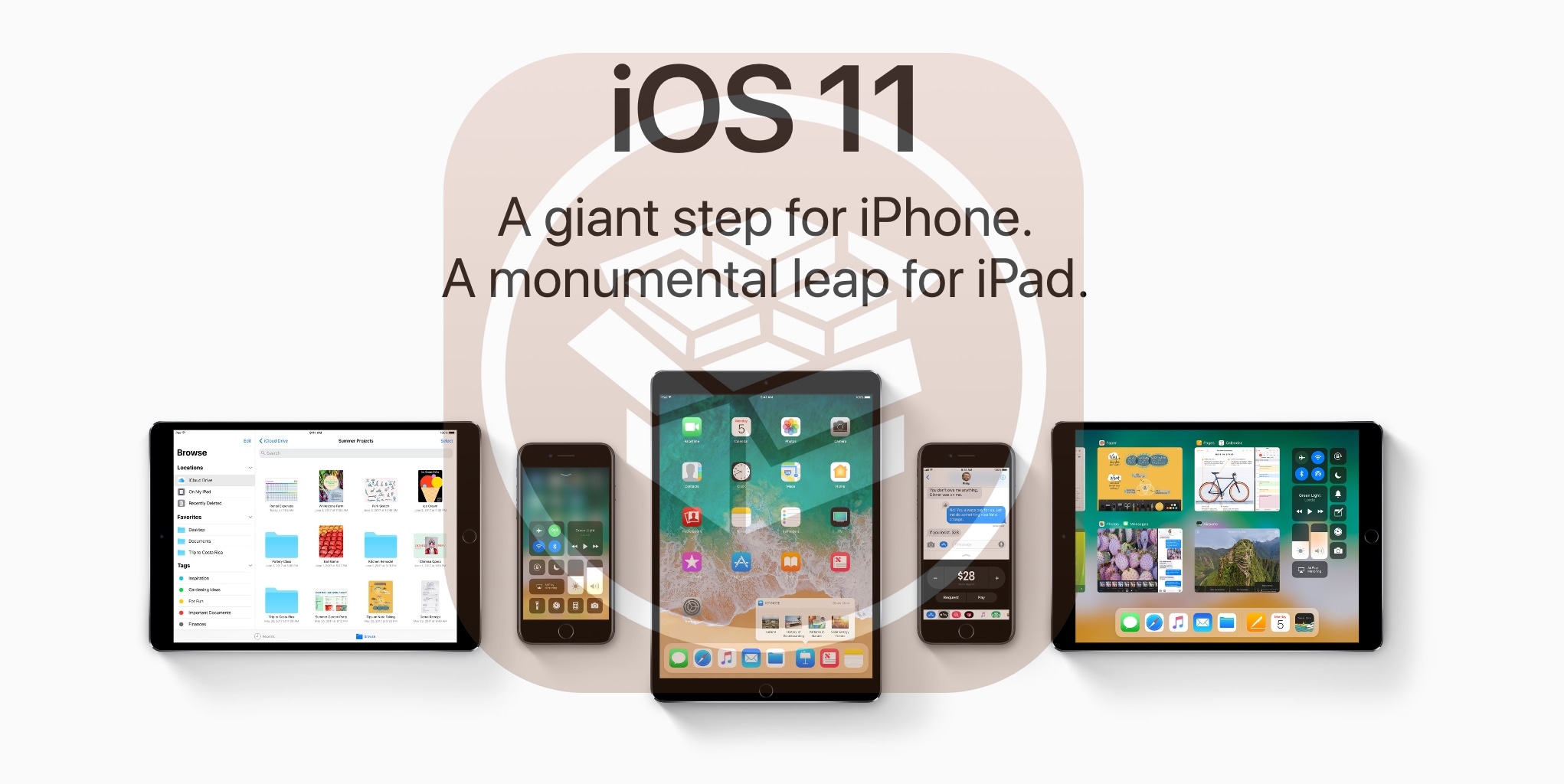
在最新的iOS更新后恢复丢失的照片
对于Apple用户,他们的iOS上有一个新的更新 iOS的11 更新。 但是,一些苹果用户说 最新的iOS更新后,iPhone照片从iPhone中消失了 他们真的对这个结果感到沮丧。 照片是存储在我们移动设备中的最宝贵的数据之一,因此我们确信您将找到在iOS最新更新后恢复丢失的照片的方法。 不用担心,我们知道您的感受。 因此,在最新的iOS更新之后,我们将帮助您恢复所有丢失的照片。
我们为您提供FoneDog iOS数据恢复工具。 无论有没有备份,该软件都可以帮助您恢复丢失的照片。 保证安全,因为在恢复丢失的照片的整个过程中,任何其他照片都不会被覆盖,只有您可以访问您的帐户。 我们将在这里向您展示3通过使用一个程序在最新的iOS更新后恢复丢失的照片的不同方法 - FoneDog iOS数据恢复工具.
部分1。 直接从iOS设备恢复丢失的照片部分2。 通过iTunes备份恢复丢失的图片部分3。 使用iCloud备份检索丢失的图像部分4。 视频指南:如何在iOS更新到最新版本后恢复丢失的图像部分5。 结论
在您的计算机上下载FoneDog iOS数据恢复工具。 该程序可以从我们的官方网站下载,并与Mac和Windows计算机兼容。 下载后,安装程序,让我们开始吧。 该程序可以通过三种不同的方式恢复丢失的照片。 您可以直接从设备,iTunes备份和iCloud备份中恢复它们。
启动FoneDog iOS数据恢复工具并使用USB电缆连接您的设备。

启动FoneDog iOS数据恢复并连接PC - Step1
程序检测到您的设备后,选择第一个选项“从iOS设备恢复“然后点击”开始扫描“按钮。

在您的PC上扫描您的iOS设备 - Step2
程序扫描完设备后,您只需选择“媒体“屏幕左侧的类别。你会在那里找到”相机胶卷“”照片 资讯“”图片库“和”应用照片“。逐个预览你的照片,一旦你完成,只需点击”恢复“按钮,然后您可以在更新最新的iOS后检索已删除或丢失的图像。
人们还读到:
3简单的方法来恢复iPhone丢失的联系人
如何从iPhone X恢复已删除的文本消息

更新最新iOS后恢复丢失图片 - Step3
您可以使用您的最新iOS更新后恢复丢失的照片 iTunes的 备份文件。 如果您在更新设备之前已将数据同步到iTunes,则此功能将起作用。
启动FoneDog iOS数据恢复工具并将您的设备连接到您的计算机。

运行FoneDog iOS数据恢复并将其连接到PC - 1
只需点击第二个选项“从iTunes备份文件中恢复“从屏幕的左侧面板,然后选择正确的备份文件。之后,只需点击”开始扫描“按钮。执行此操作将允许程序提取和下载iTunes备份文件

选择选项并在PC上扫描iOS设备 - 2
程序完成提取数据后,您只需选择“相机胶卷“在屏幕的左侧,然后逐个预览照片。完成后,只需点击”恢复“按钮。完成上述操作后,您可以在更新最新的iOS后恢复丢失的图片。
完成指南:
如何在iTunes备份上查看已删除的照片?
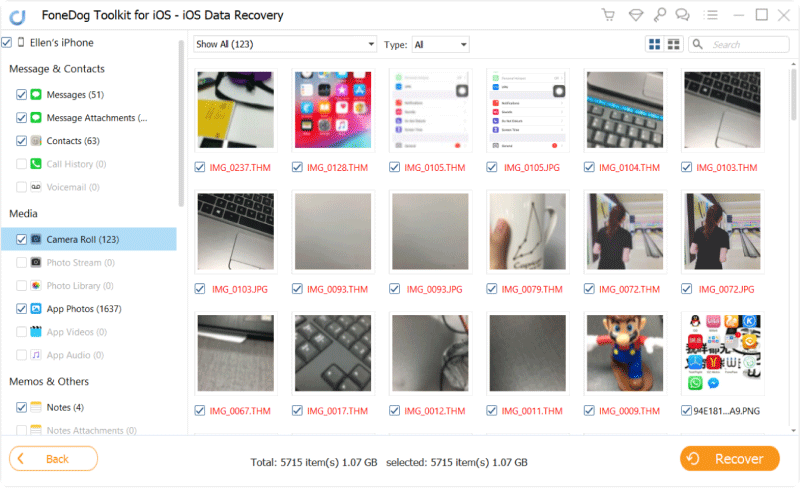
更新最新的iOS - 3后预览和恢复丢失的照片
选择第三个选项“从iCloud备份文件中恢复“并登录您的Apple ID和密码。

选择选项并访问iCloud帐户 - #1
登录后,程序将显示iCloud中的备份文件列表。 根据指定的时间和日期选择正确的文件,然后单击““下载““在文件旁边。然后程序将从您选择的文件中下载数据

下载用于恢复丢失照片的iCloud备份文件 - #2
程序完成下载iCloud备份文件后,程序将显示类别。 你需要做的就是选择“照片和视频“然后点击”下一页 “按钮。
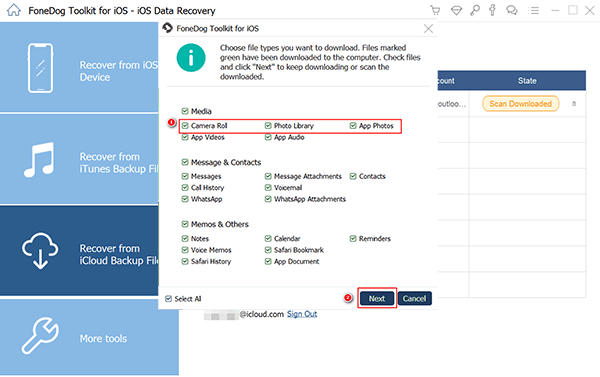
选择要还原的丢失照片文件 - #3
您需要做的就是选择要恢复的所有照片并逐个预览。 完成选择后,只需点击“恢复“按钮。一切顺利,您现在可以在最新的iOS更新后提取丢失的照片。
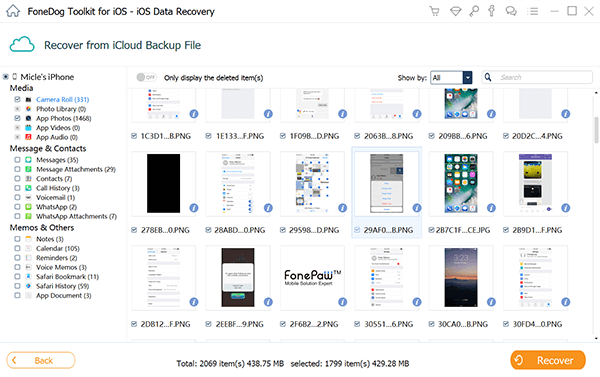
在最新的iOS更新后检索丢失的图片 - #4
使用FoneDog iOS数据恢复确实令人惊叹,因为您可以通过三种方式(使用iTunes备份,iCloud备份,甚至直接通过iOS设备)恢复丢失的照片。 狗狗 iOS数据恢复工具 无论有没有备份,都能真正恢复它们。 它还可以支持所有iOS版本和型号。 FoneDog iOS数据恢复工具不仅可以在您的iPhone设备上运行,也可以在iPad上运行。 该程序肯定会为您从设备中恢复丢失的数据提供最高的成功率。 使用起来非常安全,因为您不必担心其他数据,因为它们都不会被覆盖。 下载该程序后,您将有权享受30天免费试用期。
FoneDog不仅可以从您的设备中恢复丢失的照片,还可以 它也可以恢复任何丢失的数据,如 联系, 短信, 通话记录, 视频 和更多。 此外,备份所有数据是节省时间和精力的好主意。 如果你有备份会让你感到放松,因为你不必担心如何恢复将来可能丢失的任何数据。 下载该程序后,您将有权享受30天免费试用期。
发表评论
评论
热门文章
/
有趣乏味
/
简单困难
谢谢! 这是您的选择:
Excellent
评分: 4.7 / 5 (基于 110 评级)